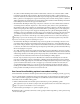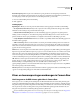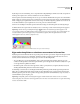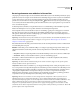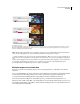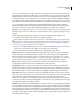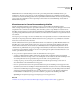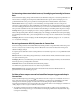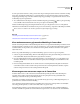Operation Manual
95
PHOTOSHOP CS4 GEBRUIKEN
Camera Raw
Bij het aanpassen van een afbeelding, moet u de pixelwaarden vaak gelijkmatiger van links naar rechts verspreiden in
het histogram, in plaats van ze samen te bundelen aan een van de uiteinden.
Een histogram bestaat uit drie kleurlagen die de rode, groene en blauwe kleurkanalen weergeven. Als de drie kanalen
elkaar overlappen, wordt wit weergegeven; geel, magenta en cyaan worden weergegeven als twee van de RGB-kanalen
elkaar overlappen (geel is gelijk aan de som van de rode en de groene kanalen, magenta is gelijk aan de som van de rode
en de blauwe kanalen en cyaan is gelijk aan de som van de groene en de blauwe kanalen).
Wanneer u de instellingen in het dialoogvenster Camera Raw wijzigt, wordt het histogram automatisch gewijzigd.
De RGB-waarden van de pixel onder de aanwijzer (in de voorvertoning) worden onder het histogram weergegeven.
Opmerking: U kunt ook het gereedschap Kleurenpipet gebruiken om maximaal negen kleurenpipetten in de
voorvertoning te plaatsen. De RGB-waarden worden weergegeven boven de voorvertoning. Als u een kleurenpipet wilt
verwijderen, klikt u op het kleurenpipet terwijl u Alt (Windows) of Option (Mac OS) ingedrukt houdt. Als u de
kleurenpipetten wilt wissen, klikt u op Pipetten wissen.
In het dialoogvenster Camera Raw ziet u de RGB-waarden van de pixel onder de aanwijzer.
Bijgesneden hooglichten en schaduwen voorvertonen in Camera Raw
Bijsnijden gebeurt als de kleurwaarden van een pixel hoger zijn dan de hoogste waarde of lager dan de laagste waarde
die kan worden weergegeven op de afbeelding. Te heldere waarden worden bijgesneden naar witte uitvoer en te
donkere waarden naar zwarte uitvoer. Het gevolg is een verlies van afbeeldingsdetails.
• Als u niet alleen de voorvertoningsafbeelding, maar ook de bijgesneden pixels wilt zien, selecteert u de optie
Schaduwen of Hooglichten boven het histogram. Of druk op U om de bijgesneden schaduwen te bekijken, en op O
om de bijgesneden hooglichten te bekijken.
• Om alleen de pixels te zien die worden bijgesneden, drukt u op Alt (Windows) of Option (Mac OS) terwijl u de
schuifregelaars Belichting, Herstel of Zwarte tinten versleept.
De afbeelding wordt zwart als u de schuifregelaars Belichting en Herstel gebruikt, terwijl bijgesneden gebieden wit
lijken. Als u de schuifregelaar Zwarte tinten gebruikt, wordt de afbeelding wit en ogen bijgesneden gebieden zwart.
Gekleurde gebieden geven aan dat er sprake is van bijgesneden gebieden in één kleurkanaal (rood, groen, blauw) of
twee kleurkanalen (cyaan, magenta, geel).
Opmerking: In bepaalde gevallen wordt bijsnijden toegepast omdat de kleurruimte waarin u werkt, een te kleine
kleuromvang heeft. Als uw kleuren worden bijgesneden, kunt u het beste in een kleurruimte met een grote kleuromvang
werken, zoals ProPhoto RGB.